USB重装Win7系统教程(详解如何使用USB重新安装Windows7系统)
随着时间的推移,我们的电脑系统可能会变得越来越慢,或者出现各种问题。在这种情况下,重新安装操作系统是一个常见的解决方案。本文将详细介绍如何使用USB重装Windows7系统,帮助读者轻松解决电脑系统问题。

1.准备工作

在进行重装之前,我们需要做一些准备工作,包括备份数据、准备一个可用的USB驱动器以及获取Windows7系统安装文件。
2.创建可启动的USB驱动器
使用专业的工具,如Rufus或Windows7USB/DVD下载工具,将Windows7安装文件写入USB驱动器,并使其可引导。
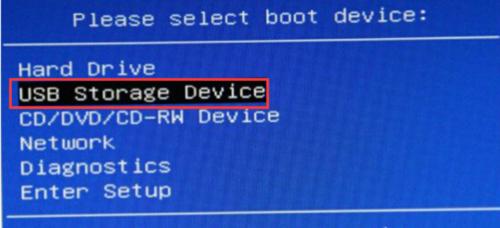
3.在BIOS中设置启动顺序
进入电脑的BIOS设置界面,将USB驱动器设置为第一启动项,以便从USB启动系统安装程序。
4.启动系统安装程序
重新启动电脑并从USB驱动器启动系统安装程序,按照屏幕上的指示选择语言、时区等设置。
5.选择自定义安装
在安装类型选择界面上,选择自定义(高级)安装选项,以便对分区进行自定义设置。
6.清理分区
在分区选择界面上,清理并删除现有的系统分区和其他不需要的分区,为新系统做准备。
7.创建新分区
根据需要,在空闲磁盘空间上创建新的分区,并设置适当的大小和文件系统类型。
8.安装系统文件
选择新创建的分区,点击“下一步”开始安装Windows7系统文件,等待安装过程完成。
9.完成安装设置
在系统安装完成后,按照屏幕上的指示进行初始设置,如输入用户名、密码、计算机名称等。
10.更新驱动程序
进入Windows7系统后,及时更新设备驱动程序以确保系统的正常运行。
11.安装必要的软件
根据需求,安装常用的软件程序,如浏览器、办公套件等,以满足日常使用需求。
12.还原个人数据
将之前备份的个人数据复制到新安装的系统中,以便继续使用之前的文件和设置。
13.设置防病毒软件
安装并配置可靠的防病毒软件,保护系统免受病毒和恶意软件的侵害。
14.优化系统性能
进行一系列系统优化措施,如清理垃圾文件、优化启动项、更新系统补丁等,以提升系统性能。
15.验证系统稳定性
使用一段时间后,检查系统的稳定性和正常运行情况,如有问题及时解决,确保系统安全可靠。
通过本文的教程,我们了解了如何使用USB重新安装Windows7系统。重装系统可能需要一些时间和耐心,但可以帮助我们解决电脑系统问题,并使电脑恢复到一个稳定和高效的状态。希望读者能够根据本文提供的步骤和建议,成功完成系统的重装,并享受一个顺畅的计算机体验。
作者:游客本文地址:https://63n.cn/post/2760.html发布于 2024-06-13
文章转载或复制请以超链接形式并注明出处63科技网
